制作水印图片的方法
人气:0很多时候,我们制作图片都需要做一个属于自己的水印图标。下面我就美图秀秀软件的使用,写一下怎么制作水印图片吧,尤其是做淘宝图片很有用哦!
操作方法
- 01
先给电脑安装美图秀秀软件,双击美图秀秀打开软件,如图。步骤上怎么实现在一张图片上加入水印呢?第一步是先做好水印图片,第二步再在图片上添加上水印就可以了。

- 02
下面先做水印图片吧!双击打开美图秀秀软件,点击“新建”
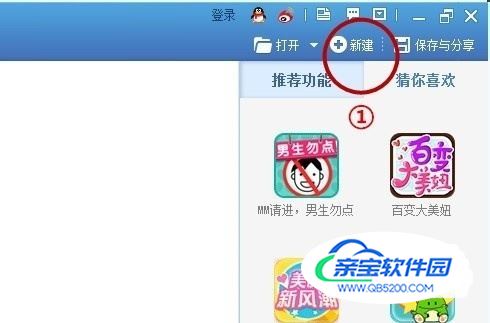
- 03
设置图片的大小,一般设置为图片大小的1/9左右吧,这个自由设置啦,我设置为200*200,为了大点好看些,背景色选透明,如图设置即可!
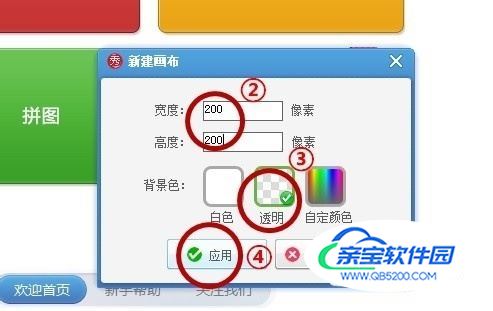
- 04
水印打算做成这样:一个白色圆,圆里面写有文字。方法如下:点击“涂鸦笔”,如图。然后依次选择红色圈圈的步骤,画圆的时候注意要按住“shift”键,再按住鼠标左键拉一下就出来一个圆了。不然画出来是椭圆的哦!
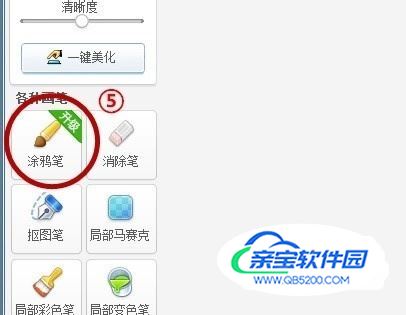
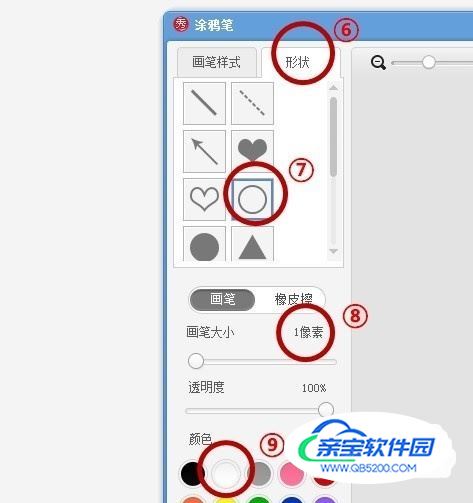
- 05
因为水印是透明的,所以看不到水印的大小,也不知道新建的图片边缘在哪,那就要自己摸索,画一下就可以估计图片所在的方位了,给点耐心就可以画出一个大小满意的圆哦,下面是我画的,有点偏,不过够大了就可以了。最后点击应用保存。
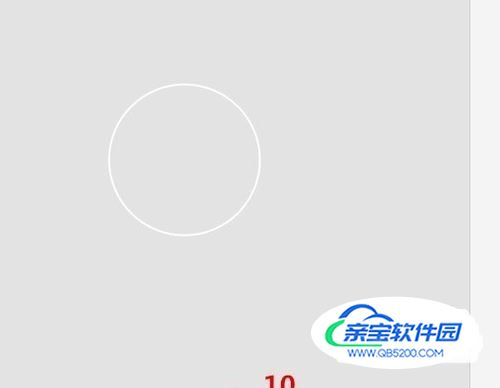
- 06
圆画好的效果就是这样(看图):

- 07
然后在圆里面加上文字,看一下怎么加文字吧,看图片步骤吧!第11、12之后就可以输入文字了。输入文字后,还可以旋转文字,这样会好看一些。水印做好的效果就是图片那样。
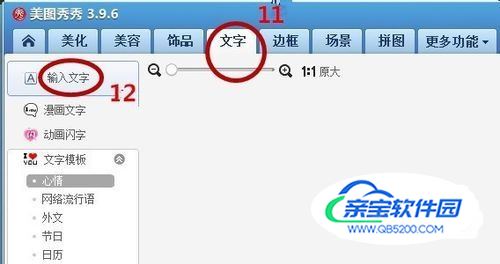
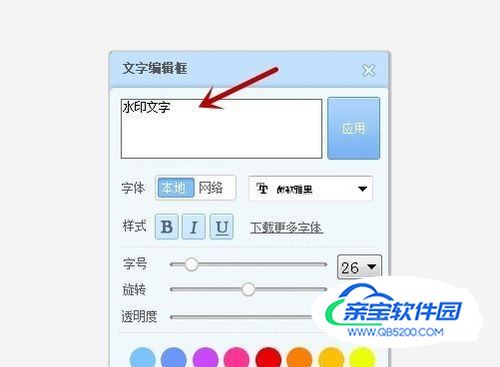


- 08
水印图片就做好了,还要保存,保存的时候注意图片格式要保存为“.png”格式,如图:
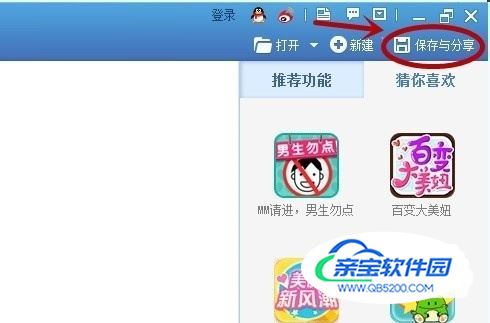
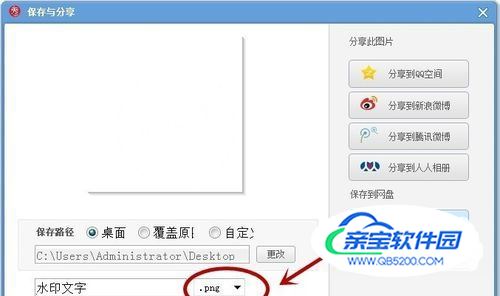
- 09
上面做好了水印图片,那怎么添加到图片中呢?方法如下:打开一张需要添加水印文字的图片,如图是打开的图片,没有水印的。

- 10
点击文字界面里面的“导入模板”,再找到刚才保存的水印图片,导入水印图片,选择“用户自定义”然后导入就可以了。
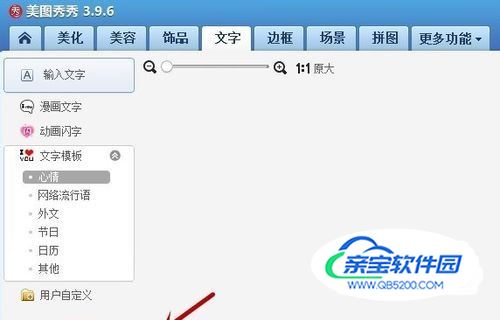
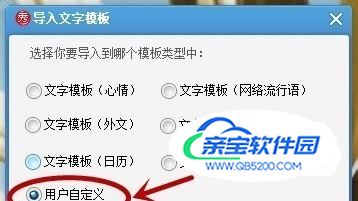
- 11
导入水印图片后就会出现在这里(箭头方向),用鼠标点击一下水印图片,水印图片就会出现在已打开的图片上面,再把它拉到适当的位置就好了哦!
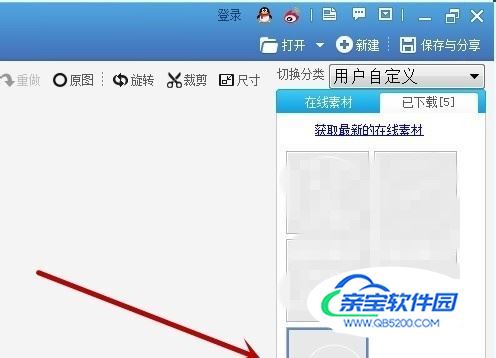
- 12
最后的效果如下:图片左上角有了一个水印,最后保存一下就可以了,批量加水印的话也很方便了。

特别提示
做好水印图片一定要保存为“.png”格式
画圆要按住“shift”键
加载全部内容